|
| |
| PRATIQUE OUTILS |
 |
|
 |
| Monter son propre serveur FTP |
| |
| Accédez à tous les fichiers de votre disque dur depuis un ordinateur distant, en installant un logiciel serveur tel que FileZilla.
(07/03/2006) |
  |
 |
Forum |
|
|
Réagissez
dans les forums
de JDN Développeurs
|
L'hébergement Web coûte aujourd'hui trop cher pour autoriser un internaute lambda à stocker en ligne un grand nombre de fichiers et y accéder librement. Certains sites, comme YouSendIt ou Dropload, proposent des alternatives, mais cela reste un palliatif de courte durée.
La solution : installer sur son ordinateur un serveur FTP, privé ou anonyme. Les connexions haut débit sont aujourd'hui monnaie courante, le goût du giga-octet ne cesse de baisser, et il est déjà courant de laisser tourner son ordinateur toute la journée.
La première étape consiste simplement à télécharger le logiciel serveur. Nous parlerons ici de FileZilla server, un projet parallèle au client FTP Open Source du même nom, mais il existe de nombreuses alternatives, à commencer par Serv-U.
L'installateur met en place le serveur sans complications. Seul point qui peut être utile à observer, l'option demandant de placer le serveur en tant que service Windows, démarré en même temps que le système ou manuellement. A vous de juger ce qui correspond le mieux à votre usage.
L'installation terminée, lancez l'outil FileZilla Server Interface, d'où vous pourrez visualiser les accès au serveur, mais également procéder aux réglages qui le concernent. C'est d'ailleurs par cette étape qu'il faut commencer si l'on veut ouvrir un accès FTP.
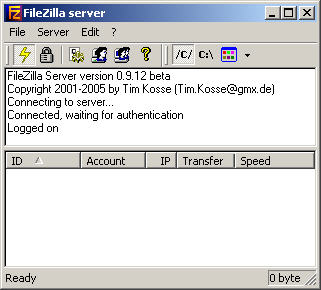 |
|
Lancement de FileZilla Server Interface
|
La création d'un accès se fait en deux étapes : tout d'abord, créer au moins un utilisateur ; ensuite, autoriser cet utilisateur à accéder à certains dossiers - et régler les droits d'accès y attenant.
Ouvrez le menu Edit/Users, cliquez sur le bouton Add dans la section de droite, et entrez un nom d'utilisateur. Validez, et donnez lui un mot de passe, dans la section centrale. Vous pouvez également limiter le nombre de connexions par IP pour cet utilisateur (0 signifie "illimité").
Créez ensuite un dossier vide C:\ftp sur votre disque dur, puis cliquez sur l'option Shared Folders de la section de gauche. C'est ici que vous assignerez les droits d'accès par utilisateur. Ajoutez avec le bouton Add ce dossier ftp. Pour une utilisation simple, laissez les droits d'accès tels quels. Si vous voulez autoriser l'envoi de fichier, ajoutez Write et Create.
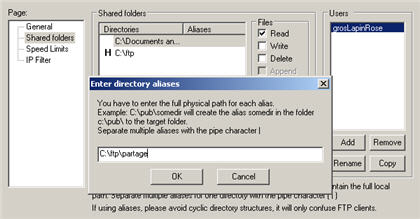 |
|
Création d'un alias pour un dossier profond
|
Nous allons maintenant pointer vers les dossiers que vous voulez partager par FTP. Toujours avec Add, validez le dossier contenant vos documents à partager (par exemple, C:\Documents and Settings\[utilisateur]\Mes documents\partage), faites un clic droit sur sa ligne et choisissez Edit Aliases
Tapez un alias en incluant le chemin complet de votre dossier ftp (cf. l'exemple ci-dessus), cela simplifiera l'accès aux dossiers de votre disque.
Ceci fait, à partir du moment où votre proxy ou firewall autorise les accès au port 21 (ce qu'il vous faudra vérifier), les internautes pourront accèder à votre serveur personnel en tapant son IP dans leur navigateur, ou depuis tout client FTP, et en s'identifiant.
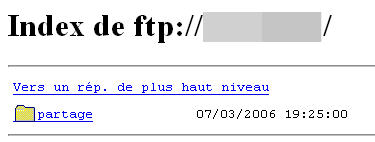 |
|
Affichage du contenu du serveur
depuis un navigateur
|
|
|
|
 |